Just Another Batch File Renamer ще преименува много файлове лесно
Хардкор(Hardcore) компютърните потребители винаги търсят всякакви инструменти, които могат да улеснят живота им. Виждате ли, хората, които имат много файлове на своя компютър с Windows 10, знаят за болката, когато се свежда до преименуване на много от тези файлове без помощ, така че ние ще помогнем в това отношение. Няколко седмици по-рано се натъкнахме на програма, известна като Just Another Batch File Renamer , или накратко JABFR(JABFR) . Да, всичко е за преименуване на няколко файла едновременно по начин, който е бърз и лесен, всеки път.
Сега трябва да отбележим, че тази програма е базирана на JAR , което означава, че първо трябва да инсталирате Java Runtime Environment , преди да продължите напред. Без него инструментът няма да работи в никакъв капацитет, така че имайте това предвид. Ако по някаква причина не сте фен на стартирането на каквато и да е форма на Java приложения на вашия компютър, тогава ви предлагаме да отделите време, за да опитате алтернатива на JABFR .
Просто още един софтуер за преименуване на пакетни файлове(Batch File Renamer) за компютър
За да преименувате множество файлове(rename multiple files) едновременно, е необходим перфектният инструмент и много добре може да бъде просто(Just) още един пакетен(Batch File Renamer) преименуване на файлове .
1] Потребителският интерфейс(1] The user interface)
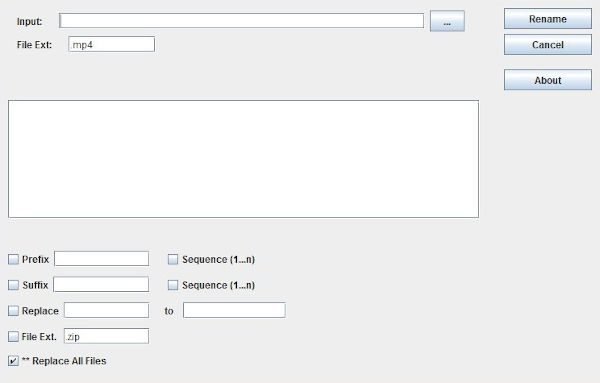
Потребителите веднага ще забележат колко лесно е да се разбере потребителският интерфейс, защото е направо в точката. Всичко, което е необходимо, за да се развият нещата, е достъпно направо от главния екран и това е чудесно за навременна работа.
Вероятно единственият недостатък на потребителския интерфейс е фактът, че изглежда древен, но извън това всичко останало е наред от наша гледна точка.
2] Добавяне на файлове(2] Add Files)

Добре, така че когато става въпрос за добавяне на файлове с цел преименуване, задачата е супер лесна. Просто(Just) щракнете върху бутона Input , изберете всички файлове и ги добавете, това е всичко, за да бъда честен. Не би трябвало да е трудно да добавите толкова файлове, колкото искате, така че не се колебайте.
Трябва да отбележим, че също така е възможно да промените разширението на файла на каквото искате. Това може да ви бъде полезно в редки случаи, така че не забравяйте за това.
3] Време е да преименувате някои файлове(3] Time to rename some files)
Преименуването на файлове е много лесна задача, тъй като всичко необходимо е на една ръка разстояние. Просто(Simply) изберете файла, който искате да редактирате, след което погледнете по-долу за всички опции, които можете да промените. Потребителят може да промени префикса(Prefix) , суфикса(Suffix) , последователността(Sequence) и др.
Не забравяйте да поставите отметка в квадратчето с надпис Замяна(Replace) на всички файлове(Files) и оттам се върнете в началото и щракнете върху бутона, който казва Преименуване(Rename) . След това просто седнете и изчакайте инструментът да изпълни задачата и тогава сте готови.
Изтеглете Just(Download Just) Another Batch File Renamer от официалния уебсайт(official website) .
Related posts
Най-добрият безплатен софтуер за групово преименуване на файлове за масово преименуване на файлове в Windows
Windows File Analyzer ви помага да декодирате и анализирате специални OS файлове
Разделяйте и съединявайте файлове с Split Byte, безплатен софтуер за разделяне и сглобяване на файлове
Проверете целостта на файла с безплатни средства за проверка на целостта на файловете и контролната сума
Tablacus Explorer: Файлов мениджър с раздели с поддръжка на добавки
Swiss File Knife е полезен инструмент за командния ред за Windows
Търсене на файлове в мобилен телефон от вашия компютър - Mobile File Search
One Commander е безплатен алтернативен файлов мениджър за Windows 10
Най-добрият софтуер за криптиране на файлове и папки за Windows 10
Alt-Tab Terminator подобрява функционалността на Windows ALT-Tab по подразбиране
Най-добрият безплатен софтуер за DBF File Viewer за Windows 10
ImBatch е безплатен софтуер за пакетна обработка на изображения за компютър с Windows
Споделяйте файлове с всеки с Send Anywhere за компютър с Windows
Advanced Renamer е безплатен софтуер за групово преименуване на файлове в Windows 10
File Blender е преносим безплатен софтуер за конвертиране на файлове за компютър с Windows
7-Zip преглед и изтегляне: Софтуер за архивиране на файлове с отворен код
Altap Salamander е безплатен файлов мениджър с 2 панела за компютър с Windows
Най-добрият безплатен софтуер за бързо копиране на файлове за компютър с Windows 11/10
Unreal Commander е безплатен софтуер за файлов мениджър за Windows 10
Конвертирайте пакетни файлове в изпълними файлове с помощта на Batch Compiler
